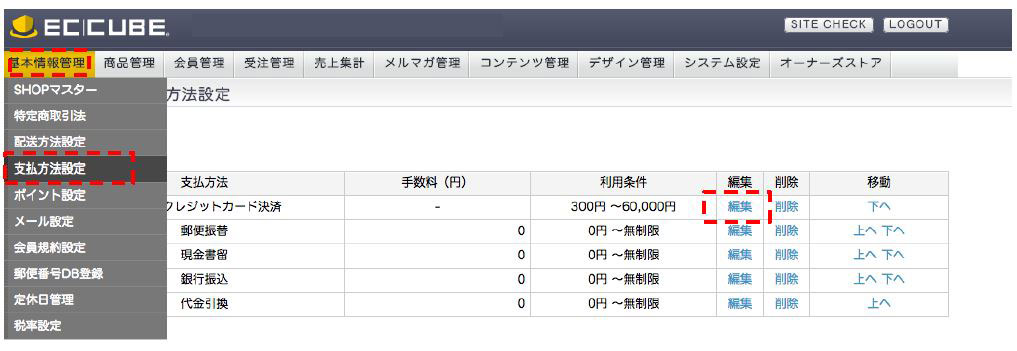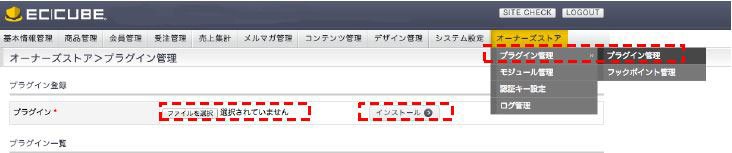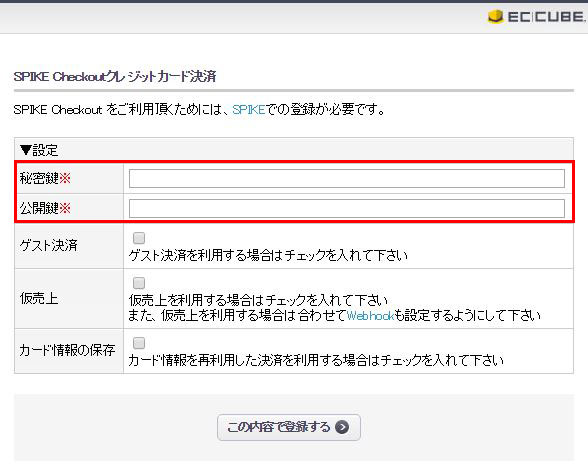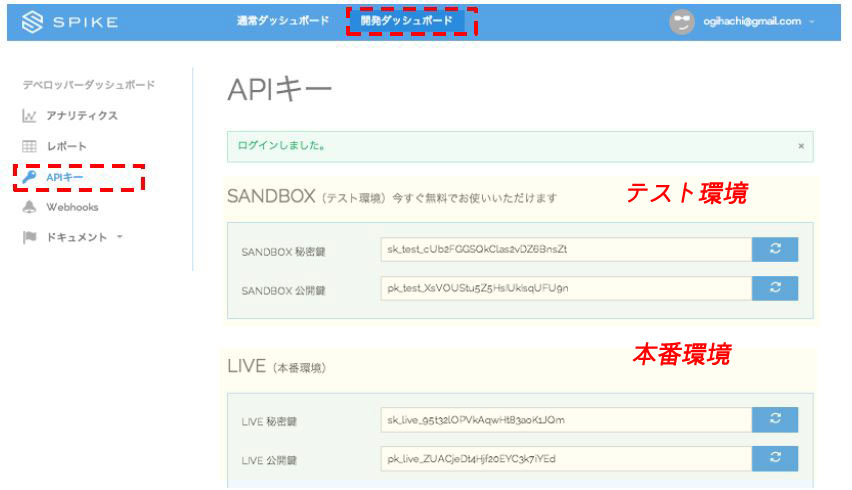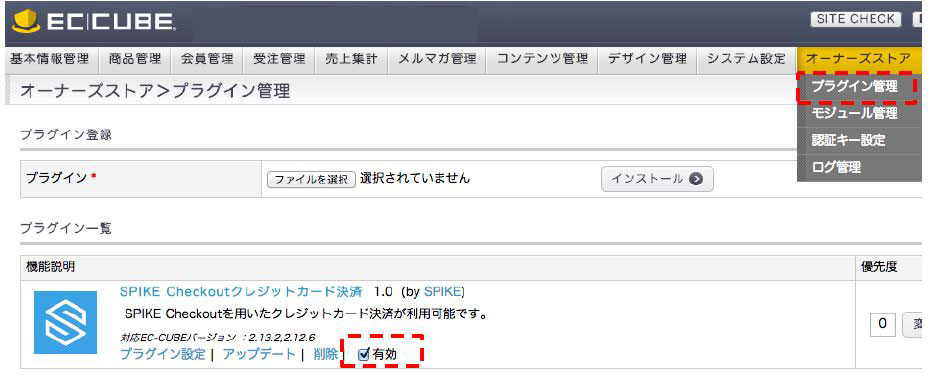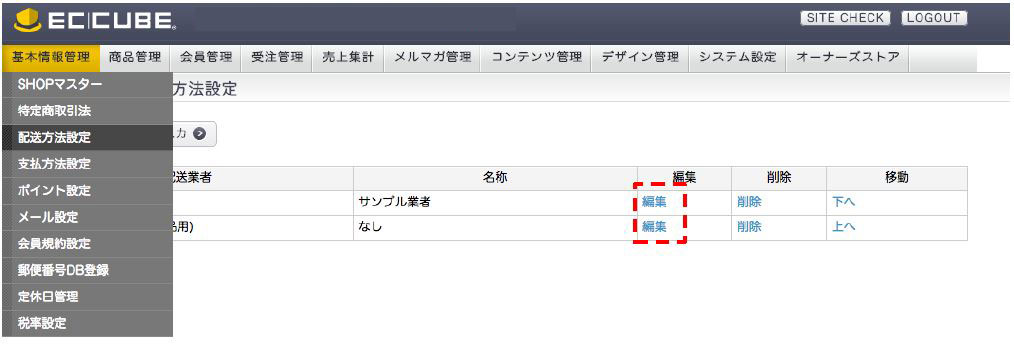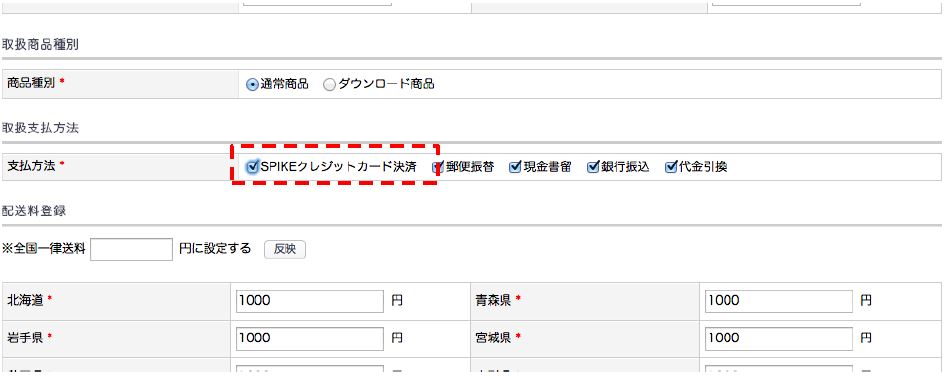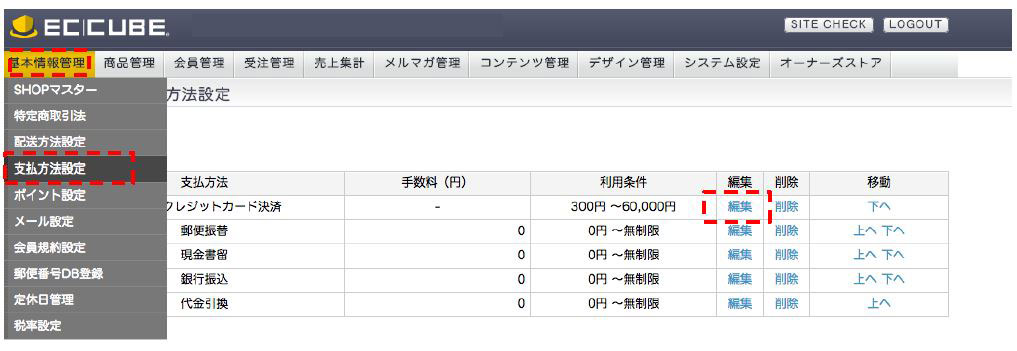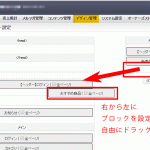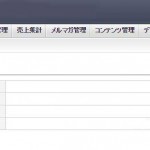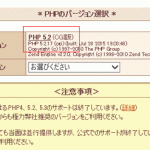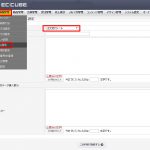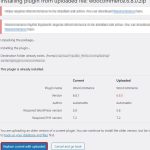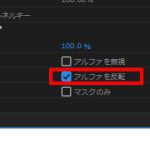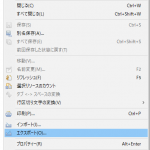※注意事項
EC-CUBEへSPIKE決済を導入するプラグインを本番環境で使用するには、SPIKEにてビジネスプレミアムプラン(有料)へのお申し込みが必要となります。
1.SPIKE決済プラグインのインストール
SPIKE決済プラグイン「plg_spike_checkout.tar.gz」を指定のURLよりダウンロードし、そのプラグインをEC-CUBEでインストールします。
EC-CUBEにプラグインを設定する方法は、EC-CUBE管理画面より 「オーナーズストア」→「プラグイン管理」→「プラグイン管理」画面を開き、インストールしたいファイルを選択し、「インストール」ボタンをクリックするだけです。
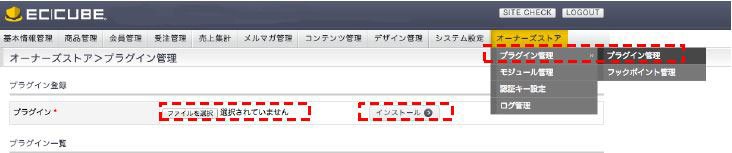
2.プラグイン設定をする
インストールが完了すると、プラグイン管理のプラグイン一覧に「SPIKE Checkoutクレジットカード決済」が表示されます。
その画面の「プラグイン設定」をクリックします。

すると下記画面が表示されますので、「秘密鍵」と「公開鍵」を入力し、「この内容で登録する」をクリックします。
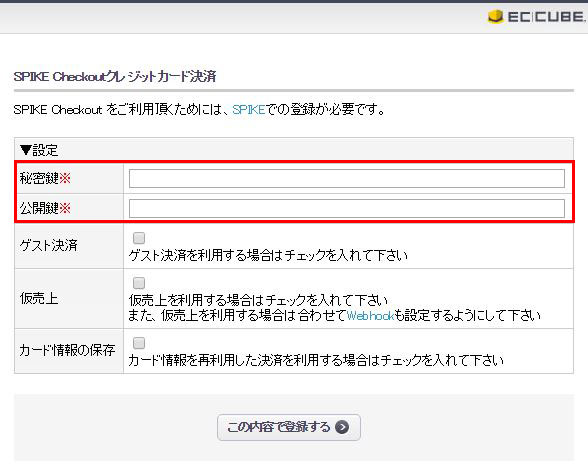
「秘密鍵」と「公開鍵」はSPIKEダッシュボード画面の
「開発ダッシュボード」→「APIキー」に記載されています。
※SANDBOX(画面上)にはテスト環境用のSPIKEの鍵・LIVE(画面下)には本番環境用のSPIKEの鍵が記載されています。
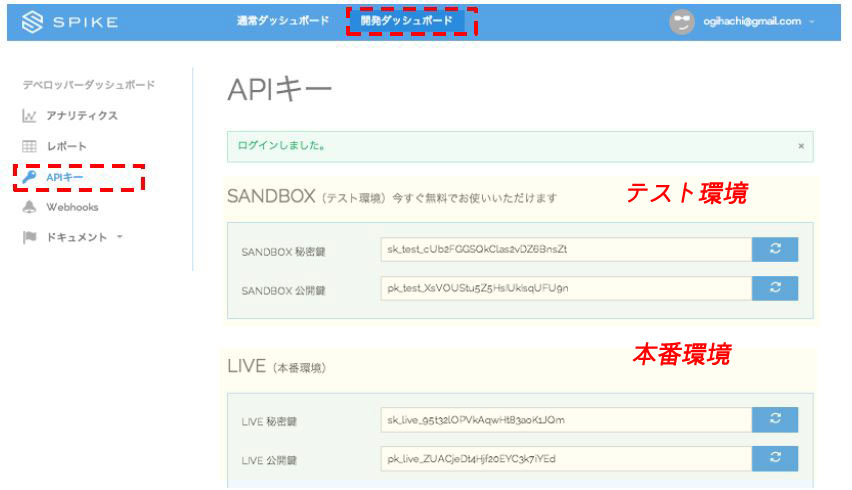
プラグインを有効にします。
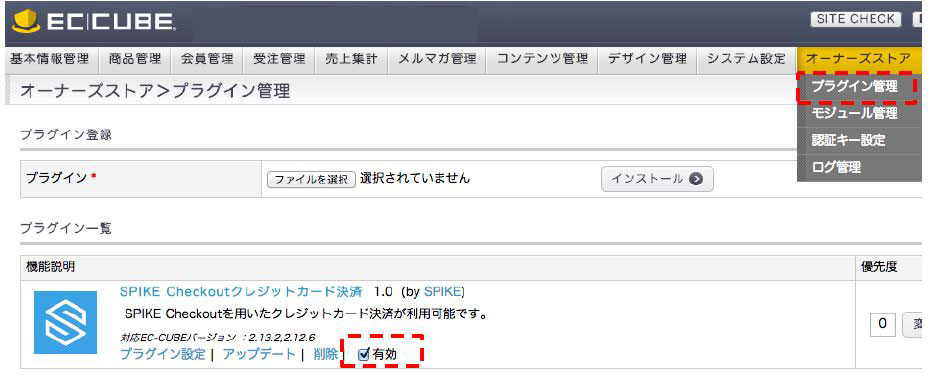
3.EC-CUBEサイトへ反映させる
EC-CUBEの管理画面
「基本情報管理」→「配送方法設定」より、SPIKE決済を利用する配送業者の
「編集」をクリックします。
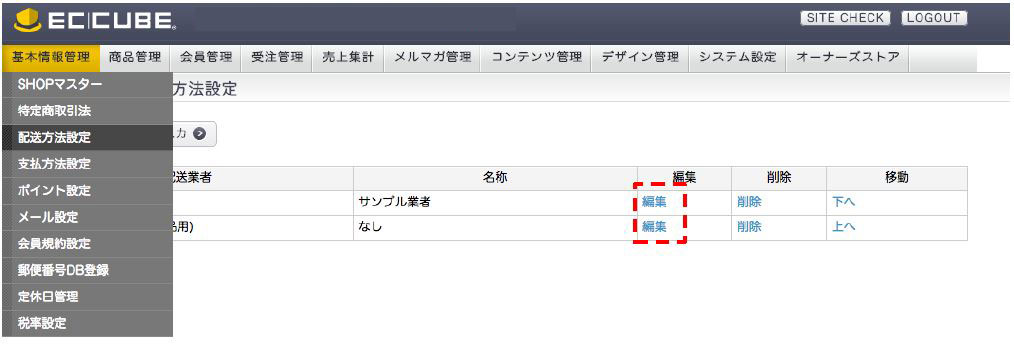
「SPIKEクレジットカード決済」にチェックを入れ「この内容で登録する」をクリックすれば完了です。
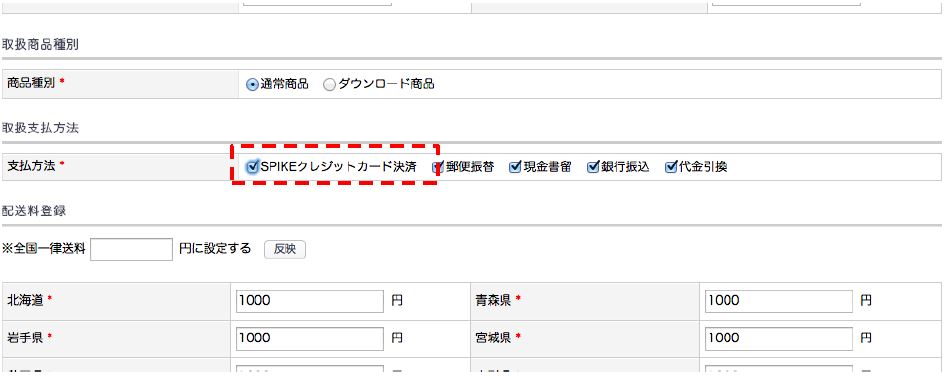
※ SPIKE決済の利用条件の変更
EC-CUBEの管理画面「基本情報管理」→「支払方法設定」より「SPIKEクレジットカード決済」の「編集」より設定が可能です。